Standartinė „Apple“ klaviatūra, ar ji nusipirktaatskirai arba pridedant prie jūsų „MacBook“ viršuje yra funkcijų klavišų eilutė. Ši klavišų eilutė yra standartinė beveik visose klaviatūrose. Kaip ir visos klaviatūros, šie klavišai turi dvigubas funkcijas. Klavišais galima uždaryti programas arba atidaryti pagalbos meniu, be to, jie gali nutildyti / įjungti „Mac“ garsą. Kadangi klavišai atlieka dvigubas funkcijas, „Fn“ keitiklio klavišas nurodo klaviatūrai, kurią funkciją atlikti. Galite nustatyti, kad klavišai visada veiktų kaip funkcijų klavišai arba visada veiktų kaip daugialypės terpės klavišai. Fluoras yra nemokama „Mac“ programa, pakeičianti šį elgesį skrendant. Galite iš anksto apibrėžti klavišų elgseną kiekvienoje programoje. „Fluor“ nustatys aktyvią programą ir atitinkamai pakeis elgesį.
Atsisiųskite ir paleiskite „Fluor“. Jis rodomas iš meniu juostos ir nurodo, kokioje būsenoje yra funkcijų klavišai. Apskritimo piktograma rodo, kad funkciniai klavišai veiks kaip „Apple“ klavišai. F piktograma rodo, kad jie veiks kaip standartiniai funkcijų klavišai.
Galite nustatyti elgesį kiekvienoje programoje. Kiekvienai programai yra trys būsenos. Išjungta būsena yra ta, kurioje „Fluor“ nepakeis funkcijų klavišų elgesio. „Apple“ klavišas veikia tada, kai funkcijų klavišai veiks kaip „Apple“ klavišai, kai aktyvuota pasirinkta programa. Funkcijos klavišas palaiko klavišus kaip įprastus F2, F3, F4 ir kt. Klavišus.

Galite nustatyti numatytąjį programos režimą. Kai funkcijos klavišo veikimas neapibrėžtas programai, elgesys bus paveldimas iš jūsų numatytojo numatytojo.
Jei norite pridėti programą ir nustatyti jos elgesį, atidarykite „Fluor“meniu ir pasirinkite „Redaguoti taisykles“. Aplanke „Applications“ pasirinkite programą ir tada pasirinkite, kaip „Fluor“ turėtų veikti funkcijų klavišai, kai programa aktyvi.
Galite nustatyti „Fluor“ automatiškai pradėti nuo prisijungimo ir nustatyti numatytąjį paleidimo režimą. Taip pat galite nustatyti, kad jis iš naujo nustatytų režimą, kai uždarote programą arba norite, kad ji veiktų režimu, kuriame paskutinį kartą buvo paleista.
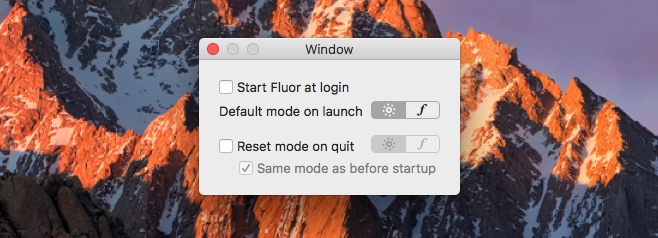
„Fluor“ yra naudingas, jei jūsų naudojamoms programoms reikiafunkcijų klavišais elgtis skirtingai. Kai kuriems gali reikėti, kad jie veiktų kaip standartiniai funkcijų klavišai, o kitiems gali prireikti juos naudoti kaip „Apple“ klavišus. Užuot laikę Fn klavišą ar pakeisdami jų elgesį, „Fluor“ pakeis, kaip jie dirba sklandžiai.
Parsisiųsti Fluor













Komentarai